Criar uma máquina virtual do Windows no Azure
Sua empresa decidiu gerenciar os dados de vídeo de suas câmeras de trânsito no Azure usando VMs. Para executar os vários codecs, primeiro precisamos criar as VMs. Também precisamos nos conectar e interagir com as VMs. Nesta unidade, você aprenderá como criar uma VM usando o portal do Azure. Você configurará a VM para acesso remoto, selecionará uma imagem de VM e escolherá a opção de armazenamento adequada.
Introdução às máquinas virtuais do Windows no Azure
As VMs do Azure são um recurso de computação em nuvem escalável e sob demanda. Eles são semelhantes às máquinas virtuais hospedadas no Windows Hyper-V. Eles incluem processador, memória, armazenamento e recursos de rede. Você pode iniciar e parar máquinas virtuais à vontade, assim como com o Hyper-V, e gerenciá-las a partir do portal do Azure ou com a CLI do Azure. Você também pode usar um cliente RDP (Remote Desktop Protocol) para se conectar diretamente à interface do usuário (UI) da área de trabalho do Windows e usar a VM como se estivesse conectado a um computador Windows local.
Criar uma VM do Azure
Você pode definir e implantar VMs no Azure de várias maneiras: o portal do Azure, um script (usando a CLI do Azure ou o Azure PowerShell) ou por meio de um modelo do Azure Resource Manager. Em todos os casos, você precisará fornecer várias informações, que abordaremos em breve.
O Azure Marketplace também fornece imagens pré-configuradas que incluem um SO e ferramentas de software populares instaladas para cenários específicos.
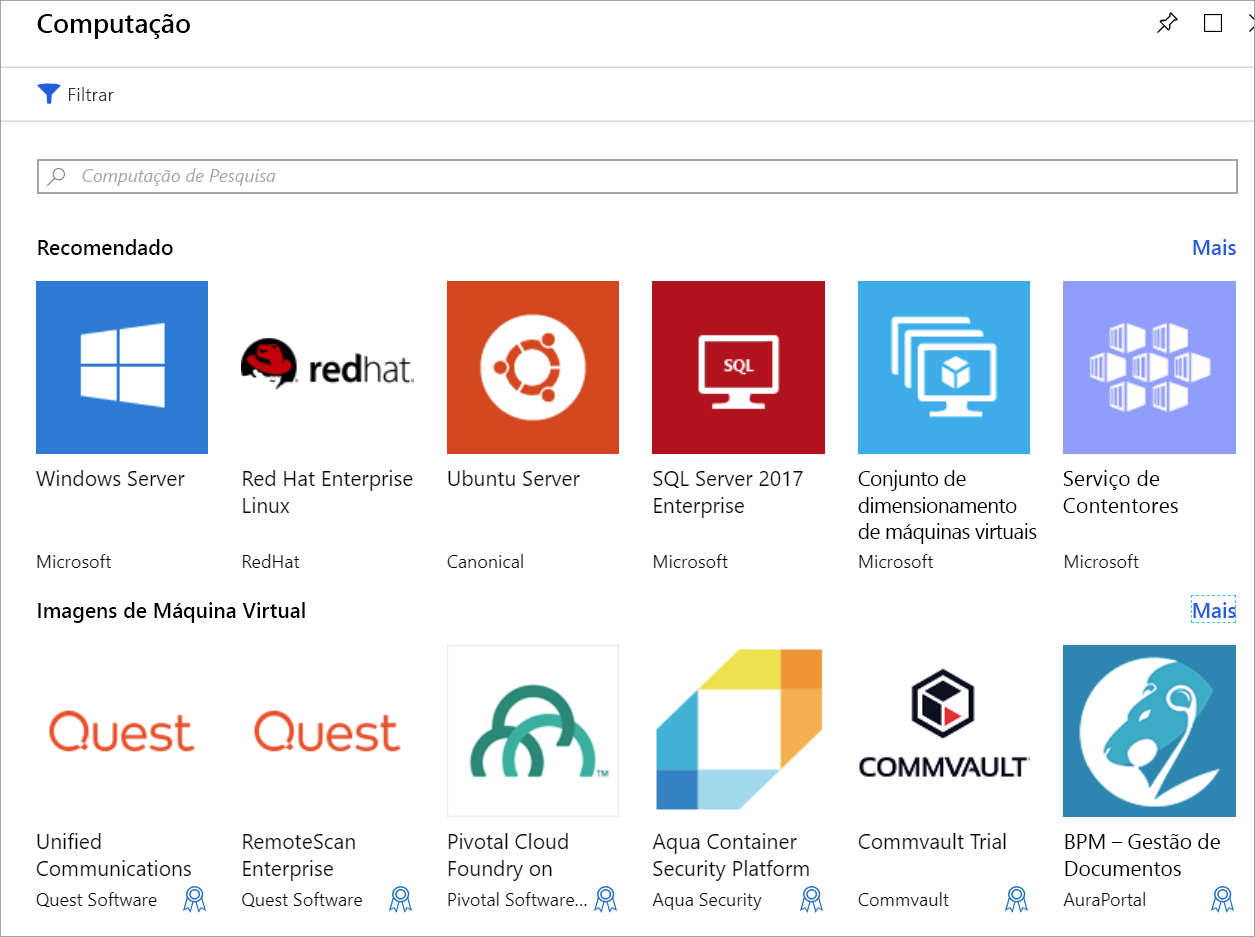
Recursos usados em uma VM do Windows
Ao criar uma VM do Windows no Azure, você também cria recursos para hospedar a VM. Esses recursos trabalham juntos para virtualizar um computador e executar o sistema operacional Windows. Eles devem existir (e ser selecionados durante a criação da VM) ou serão criados com a VM.
- Uma máquina virtual que fornece recursos de CPU e memória
- Uma conta de Armazenamento do Azure para armazenar os discos rígidos virtuais
- Discos virtuais para armazenar o SO, aplicações e dados
- Uma rede virtual (VNet) para conectar a VM a outros serviços do Azure ou ao seu próprio hardware local
- Uma interface de rede para se comunicar com a rede virtual
- Um endereço IP público para que você possa acessar a VM (isso é opcional)
Como outros serviços do Azure, você precisará de um grupo de recursos para conter a VM (e, opcionalmente, agrupar esses recursos para administração). Ao criar uma nova VM, você pode usar um grupo de recursos existente ou criar um novo.
Escolha a imagem da VM
Selecionar uma imagem é uma das primeiras e mais importantes decisões que você tomará ao criar uma VM. Uma imagem é um modelo usado para criar uma VM. Esses modelos incluem um sistema operacional e, muitas vezes, outros softwares, como ferramentas de desenvolvimento ou ambientes de hospedagem na web.
Você pode incluir qualquer aplicativo que o computador possa suportar na imagem da VM. Você pode criar uma VM a partir de uma imagem pré-configurada para corresponder exatamente às suas necessidades, como hospedar um aplicativo ASP.NET Core.
Dica
Também pode criar e carregar as suas próprias imagens. Consulte a documentação para obter mais informações.
Dimensione sua VM
Assim como uma máquina física tem uma certa quantidade de memória e energia da CPU, uma máquina virtual também tem. O Azure oferece uma variedade de VMs de tamanhos diferentes em diferentes faixas de preço. O tamanho escolhido determinará a capacidade de processamento, a memória e a capacidade máxima de armazenamento da VM.
Advertência
Há limites de cota em cada assinatura que podem afetar a criação da VM. No modelo de implantação clássico, você não pode ter mais de 20 núcleos de virtuais em todas as VMs de uma região. Você pode dividir as VMs entre regiões ou registrar uma solicitação online para aumentar seus limites.
Os tamanhos de VM são agrupados em categorias, começando com a série B para testes básicos e indo até a série H para tarefas de computação massivas. Você deve selecionar o tamanho da VM com base na carga de trabalho que deseja executar. É possível alterar o tamanho de uma VM depois que ela for criada, mas a VM deve ser interrompida primeiro, por isso é melhor dimensioná-la adequadamente desde o início, se possível.
Aqui estão algumas diretrizes com base no cenário que pretende alcançar:
| O que é que estás a fazer? | Considere estes tamanhos |
|---|---|
| Computação de uso geral/web : Teste e desenvolvimento, bancos de dados de pequeno a médio porte, ou servidores web de baixo a médio tráfego | B, Dsv3, Dv3, DSv2, Dv2 |
| Tarefas computacionais pesadas: Servidores Web de tráfego médio, dispositivos de rede, processos em lote e servidores de aplicativos | Fsv2, Fs, F |
| Grande uso de memória: servidores de banco de dados relacionais, caches médios a grandes e análises na memória. | Esv3, Ev3, M, GS, G, DSv2, Dv2 |
| Armazenamento e processamento de dados: bases de dados Big Data, SQL e NoSQL, que precisam de alta taxa de transferência de disco e E/S | Ls |
| Renderização de gráficos intensivos ou edição de vídeo, bem como treino de modelos e inferência (ND) com aprendizagem profunda | NV, NC, NCv2, NCv3, ND |
| de computação de alto desempenho (HPC): Se você precisar das máquinas virtuais de CPU mais rápidas e poderosas com interfaces de rede opcionais de alto rendimento | H |
Escolha opções de armazenamento
O próximo conjunto de decisões gira em torno do armazenamento. Primeiro, você pode escolher a tecnologia de disco. As opções incluem uma unidade de disco rígido (HDD) tradicional baseada em prato ou uma unidade de estado sólido (SSD) mais moderna. Tal como o hardware que compra, o armazenamento SSD custa mais, mas proporciona um melhor desempenho.
Dica
Existem dois níveis de armazenamento SSD disponíveis: Standard e Premium. Escolha discos SSD padrão se tiver cargas de trabalho normais, mas quiser um melhor desempenho. Escolha discos SSD Premium se tiver cargas de trabalho intensivas de E/S ou sistemas de missão crítica que necessitem de processar dados muito rapidamente.
Mapear armazenamento em discos
O Azure usa VHDs (discos rígidos virtuais) para representar discos físicos para a VM. Os VHDs replicam o formato lógico e os dados de um disco rígido, mas são armazenados como blobs de páginas numa conta do Microsoft Azure Storage. Pode escolher por disco o tipo de armazenamento que deve utilizar (SSD ou HDD). Isso permite que você controle o desempenho de cada disco, provavelmente com base na E/S que você planeja executar nele.
Por padrão, dois VHDs (discos rígidos virtuais) serão criados para sua VM do Windows:
O disco do sistema operativo: Esta é a sua unidade principal ou C: e tem uma capacidade máxima de 2048 GB.
Um disco temporário: fornece armazenamento temporário para o SO ou quaisquer aplicações. Ele é configurado como a unidade D: por padrão e é dimensionado com base no tamanho da VM, tornando-se um local ideal para o arquivo de paginação do Windows.
Advertência
O disco temporário não é persistente. Só deve gravar dados neste disco que esteja disposto a perder a qualquer momento.
E os dados?
Você pode armazenar dados na unidade C: junto com o sistema operacional, mas uma abordagem melhor é criar discos de dados dedicados. Você pode criar e anexar discos adicionais à VM. Cada disco de dados pode conter até 32.767 gibibytes (GiB) de dados, com a quantidade máxima de armazenamento determinada pelo tamanho da VM selecionado.
Observação
Uma capacidade interessante é criar uma imagem VHD a partir de um disco real. Isto permite migrar facilmente informações existentes de um computador no local para a nuvem.
Discos não gerenciados versus discos gerenciados
A escolha final de armazenamento que você fará é usar não gerenciados ou discos gerenciados.
Com discos não gerenciados, você é responsável pelas contas de armazenamento usadas para armazenar os VHDs correspondentes aos discos da VM. Você paga as taxas da conta de armazenamento pela quantidade de espaço que usa. Uma única conta de armazenamento tem um limite de taxa fixa de 20.000 operações de E/S/seg. Isso significa que uma única conta de armazenamento é capaz de suportar 40 discos rígidos virtuais padrão a todo vapor. Se você precisar dimensionar, precisará de mais de uma conta de armazenamento, o que pode se complicar.
Os discos gerenciados são o modelo de armazenamento em disco mais recente (e recomendado). Eles resolvem elegantemente a complexidade dos discos não gerenciados, colocando o fardo de gerenciar as contas de armazenamento no Azure. Você especifica o tipo de disco (Premium ou Standard) e o tamanho do disco, e a Azure cria e gerencia tanto o disco, identificado como , quanto o armazenamento que ele utiliza, identificado como. Você não precisa se preocupar com os limites da conta de armazenamento, o que facilita a expansão. Eles também oferecem vários outros benefícios:
- Maior confiabilidade: o Azure garante que os VHDs associados a VMs de alta confiabilidade serão colocados em diferentes partes do armazenamento do Azure para fornecer níveis semelhantes de resiliência.
- Melhor segurança: Os discos geridos são recursos verdadeiramente geridos no grupo de recursos. Isso significa que eles podem usar o controle de acesso baseado em função (RBAC) para restringir quem pode trabalhar com os dados VHD.
- Suporte a instantâneos: Você pode usar instantâneos para criar uma cópia de leitura (read-only) de um VHD. Você precisa desligar a máquina virtual proprietária, mas a criação do instantâneo leva apenas alguns segundos. Depois de concluído, pode-se ligar a VM e usar o instantâneo para criar uma VM duplicada para resolver um problema de produção ou reverter a VM para o momento em que o instantâneo foi feito.
- de suporte do Backup do: você pode fazer backup automático de discos gerenciados em diferentes regiões para recuperação de desastres com o Backup do Azure, tudo sem afetar o serviço da VM.
Comunicação em rede
As máquinas virtuais se comunicam com recursos externos usando uma rede virtual (VNet). A VNet representa uma rede privada em uma única região na qual seus recursos se comunicam. Uma rede virtual é como as redes que você gerencia localmente. Você pode dividi-los com sub-redes para isolar recursos, conectá-los a outras redes (incluindo suas redes locais) e aplicar regras de tráfego para controlar as conexões de entrada e saída.
Planeie a sua rede
Ao criar uma nova VM, você terá a opção de criar uma nova rede virtual ou usar uma VNet existente em sua região.
Fazer com que o Azure crie a rede junto com a VM é simples, mas provavelmente não é ideal para a maioria dos cenários. É melhor planejar seus requisitos de rede inicial para todos os componentes em sua arquitetura e criar a estrutura de VNet que você precisará separadamente e, em seguida, criar as VMs e colocá-las nas VNets já criadas.
Veremos mais sobre as redes virtuais um pouco mais adiante neste módulo. Vamos aplicar parte desse conhecimento e criar uma VM no Azure.